


スマホ水没の対処法:大切なデータを復元する方法も合わせて紹介
今回の記事では、水没されたスマホの対処法と万が一、スマホが起動できないときに、スマホに保存された大切なデータを復活する方法を分かりやすく紹介します。

村澤 ジョージ 25/06/2025



今回の記事では、水没されたスマホの対処法と万が一、スマホが起動できないときに、スマホに保存された大切なデータを復活する方法を分かりやすく紹介します。

村澤 ジョージ 25/06/2025
Gbyteは、失ったデータをすべて復元します。 簡単で迅速です。
スマートフォンを水没させてしまい、電源を入れようとしたところ、一度は薄く画面が表示されたものの、すぐに消えてしまい、現在は充電しても反応がない状態なのですね。しかし、電源を入れると充電を促すマークがはっきりと表示される対処をどうぞ教えてください。

スマホを水没させてしまったら、本当に頭を抱えてしまいますよね。
焦ってどうにかしようとする操作が、かえってスマホをさらに破損させてしまうこともあります。
そこで、この記事では、万が一スマホを水没させてしまった際の「正しい対処法」と、もしもの時にスマホが復活できなかった場合の「データ復元方法」を合わせてご紹介します。
スマホを水没させてしまった時、焦ってつい間違った対処をしてしまいがちです。ここでは、特に避けるべき行動を4つご紹介します。

「水没したスマホは米に入れると乾く」という話を耳にしたことがあるかもしれませんが、これは実はやってはいけないことの一つです。米のデンプン質が内部に残ったり、小さな米粒が充電ポートやスピーカーの穴に入り込んでしまったりして、かえってスマホを故障させてしまう可能性があります。最悪の場合、修理がより困難になることも。米を使うよりも、専門の修理店に相談するのが最も安全で確実な方法です。
ドライヤーの熱風は、スマホ内部のデリケートな電子部品に深刻なダメージを与える可能性があります。特に高温の風は、基板の歪みや部品の劣化を引き起こし、完全に壊してしまうことも。また、ドライヤーの風圧で水滴がさらに奥に入り込んでしまうリスクもあります。
水没したスマホを濡れたまま充電するのは、非常に危険な行為です。内部でショート(短絡)が起こり、基板が焼けてしまったり、バッテリーが過熱して発火・爆発する原因にもなりかねません。水没後は、電源を切ることが最優先です。
「自分で分解して中を乾かせば大丈夫」と思うかもしれませんが、これは絶対に避けるべきです。スマホは非常に精密な機器であり、専門知識や専用工具なしに分解すると、元に戻せなくなったり、別の部品を破損させたりする可能性が高いです。また、自分で分解してしまうと、メーカーやキャリアの保証対象外となり、修理費用が高額になるケースもあります。
スマホを水没させてしまったら、以下の3つの手順で迅速に対処しましょう。
清潔なタオルで優しく拭き取る まずは、スマホの表面の水分を、乾いた清潔なタオルで丁寧に拭き取ってください。ゴシゴシ擦らず、優しく水気を吸い取るようにしましょう。
SIMカードを抜く SIMカードトレイを開け、SIMカードを取り出してください。これは、水の浸入経路を減らし、SIMカードの損傷を防ぐためです。
専門の修理店に助けを求める ご自身での対処には限界があります。電源を入れたり充電したりせず、できるだけ早く専門の修理店に持ち込みましょう。プロの診断と修理が、スマホを救う最善の方法です。
スマホが水没されたら、以上の方法を試したとしてもなかなか元に戻らない場合には、専用の須磨署データ回復ツールを利用することが検討できます。筆者がここでは、最新時代のスマホデータ回復ツール―Gbyte data recoveryをお勧めします。
Gbyte data recoveryが従来のusbプランを覆して、iCloudだけで、スマホのデータを回復できるようになります。(iPhoneのみ)
iPhoneが壊れてしまった後でも、大切なデータを復元することは可能です。以下の手順に従って、Gbyte Recoveryを使って復元を行ってください。
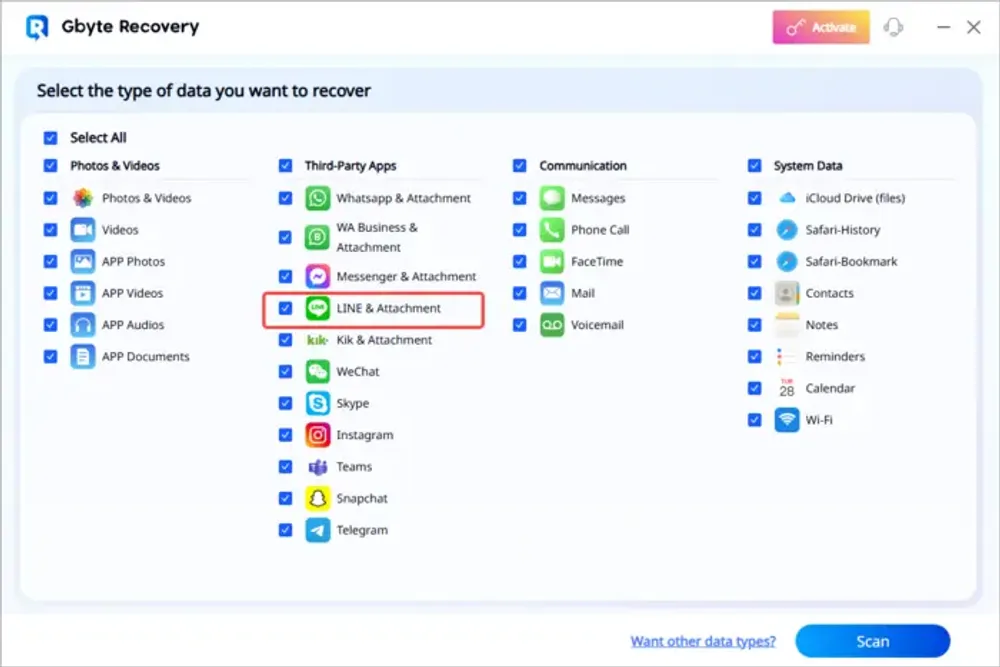
1.Gbyte Recoveryの公式サイトへアクセスし、無料でインストールします。
2.アプリを起動し、復元したいデータの種類を選択します。ここでは例として「メッセージ」を選び、「スキャン」をクリックして次に進みます。
3.Apple IDでサインインします。Gbyte Recoveryがすぐにすべての履歴データをスキャンし始めます。スキャンの進行状況は画面下部に表示され、完了すると復元可能なメッセージがメイン画面に表示されます。
4.復元したいメッセージを選択し、「Recover to PC」ボタンをクリックします。選択されたデータは、デスクトップ上に作成されたApple ID名のフォルダ内に保存されます。
たとえiPhoneが物理的に故障していても、iCloudにバックアップが取られていれば、データの復元は可能です。iCloudバックアップ機能を有効にしていた場合は、新しいiPhoneの初期設定中に、以前のデータをシームレスに引き継ぐことができます。
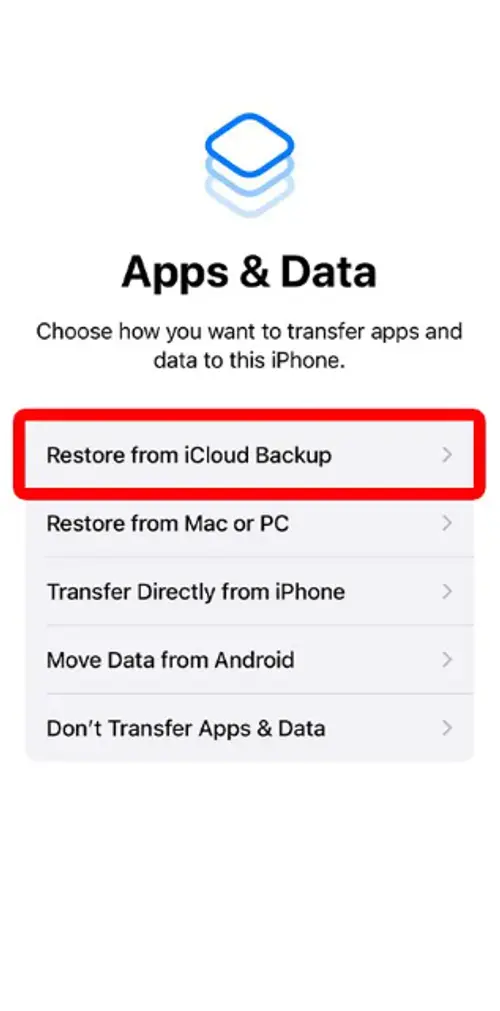
新しいiPhoneの電源を入れ、画面の指示に従って初期設定を進めます。
「Appとデータ」画面が表示されたら、「iCloudバックアップから復元」を選択します。
使用したいバックアップを選ぶと、クラウドからデータのダウンロードと復元が開始されます。完了後、元のiPhoneと同じ環境が再現されます。
パソコンに保存されたFinderまたはiTunesのバックアップからも、iPhoneのデータを復元することができます。こちらは、有線接続で復元を行う方法です。
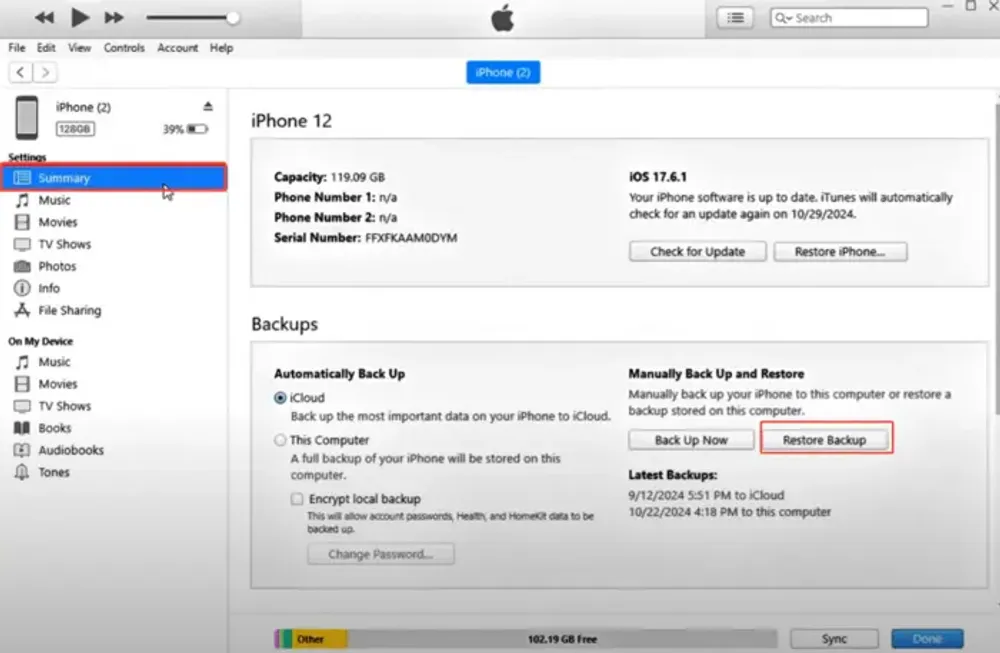
USBケーブルを使って、iPhoneをMacまたはWindowsパソコンに接続します。
Finder(macOS Catalina以降)またはiTunes(macOS Mojave以前/Windows)を起動します。
Finderの場合:「信頼」ボタンをクリックし、表示されるメニューから「このバックアップから復元」を選択します。
iTunesの場合:画面左上のiPhoneアイコンをクリックし、「概要」→「バックアップを復元」を選択します。
復元したいバックアップを選び、「復元」をクリックすると、データがiPhoneに戻されます。
A. いいえ、水没したスマホを米に入れるのは逆効果です。「米が水分を吸収する」という話を聞いたことがあるかもしれませんが、これは誤った情報です。米のデンプン質が内部に残ったり、小さな米粒が充電ポートやスピーカーの穴に入り込んだりして、かえってスマホの故障を悪化させる可能性があります。最悪の場合、修理がより困難になることも。乾燥剤を使用する方法もありますが、最も安全で確実なのは、電源を入れずに専門の修理店に相談することです。
A. はい、水没したスマホを冷蔵庫に入れるのは危険です。冷蔵庫に入れると、温度差によってスマホ内部に結露が発生し、さらに水滴が増える可能性があります。また、低温が精密な電子部品に悪影響を及ぼすことも考えられます。水没したスマホは、無理に冷やしたり温めたりせず、自然乾燥させることが重要ですが、ご自身で完全に乾燥させるのは困難なため、早めに専門家へ相談しましょう。
A. はい、水没したスマホのSIMカードはすぐに抜いてください。SIMカードトレイからSIMカードを抜くことで、水の浸入経路を減らし、SIMカード自体の損傷を防ぐことができます。SIMカードはユーザーの重要な情報が記録されているため、破損を防ぐためにも迅速な取り出しが推奨されます。
A. 水没したスマホから音が出ない場合、主にスピーカー部品の損傷や内部のショートが原因である可能性が高いです。水がスピーカーの部品に入り込み、故障を引き起こしたり、基板のショートによって音声出力機能が停止したりすることがあります。水没直後は、電源を入れず、充電も行わず、速やかに専門の修理店に持ち込むことが、さらなる損傷を防ぐ上で最も重要です。
A. ご自身で水没
スマホが水没した場合、冷静に適切な対処をすることが重要です。誤った方法で処置をすると、スマホの故障を悪化させることがあります。
水没後は、すぐに電源を切り、専門の修理店に相談するのが最良です。また、もしデータが復元できなかった場合でも、Gbyte Recoveryなどのツールを使用すれば、大切なデータを復元できる可能性があります。
水没した際は、早期の対応がカギです。Gbyte Recoveryを活用し、大切な情報を守りましょう。